
| Online nápověda aplikace SpaceClaim |

|
Nakreslete obdélník, který se stane spodní částí držáku.
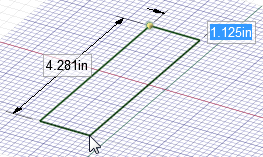
Na kartě Design klikněte ve skupině Sketch na nástroj ![]() Rectangle.
Rectangle.
Mřížka znázorňuje, že se nacházíte v režimu nákresu.
znázorňuje, že se nacházíte v režimu nákresu.
Stisknutím klávesy K se rychle vrátíte do režimu nákresu.
Kliknutím nastavte první roh obdélníku. (Začněte v levém horním rohu.)
Při pohybu myší se nakreslí náhled obdélníku a zobrazí se pole pro rozměr.
Zadejte 1,125 a stisknutím klávesy Tabulátor nastavte rozměr druhé strany zadáním 4,281.
Stiskněte klávesu Enter pro dokončení obdélníku.
Poznámka : Pokud uděláte chybu, klikněte na rozměr a upravte jej, nebo klikněte ve skupině pásu karet Edit na nástroj Select
: Pokud uděláte chybu, klikněte na rozměr a upravte jej, nebo klikněte ve skupině pásu karet Edit na nástroj Select ![]() a dvojitým kliknutím na obdélník jej vyberte. Poté stiskněte klávesu Delete< pro odstranění obdélníku a nakreslete jej znovu. Můžete také použít klávesové zkratky Ctrl + Z a Ctrl + Y pro vrácení kroků zpět a jejich zopakování.
a dvojitým kliknutím na obdélník jej vyberte. Poté stiskněte klávesu Delete< pro odstranění obdélníku a nakreslete jej znovu. Můžete také použít klávesové zkratky Ctrl + Z a Ctrl + Y pro vrácení kroků zpět a jejich zopakování.
Přetáhněte obdélník do 3D pro vytvoření spodní části držáku.
Přepněte se do 3D režimu kliknutím na nástroj 3D mode ![]() ve skupině pásu karet Mode.
ve skupině pásu karet Mode.
Pro rychlý vstup do 3D režimu můžete použít také klávesu D.
Aktivuje se nástroj Pull ![]() ve skupině pásu karet Edit, nakreslený obdélník se zobrazí jako obdélníkový povrch a povrch se zobrazí ve stromové struktuře.
ve skupině pásu karet Edit, nakreslený obdélník se zobrazí jako obdélníkový povrch a povrch se zobrazí ve stromové struktuře.
Kliknutím na obdélníkový povrch jej vyberte.
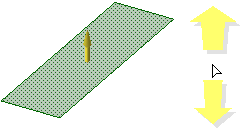
Slabé žluté kurzorové šipky vám zobrazí směry, ve kterých můžete obdélník táhnout.
Tažením začněte přidávat tloušťku obdélníku.
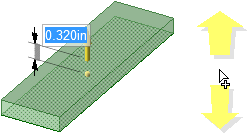
Kurzor můžete přetáhnout kamkoli v návrhovém okně, nemusíte táhnout na samotnou šipku Pull. Doporučujeme při tažení přesunout kurzor myši na stranu, abyste lépe viděli změny.
Zadejte 0,483 a stiskněte Enter.
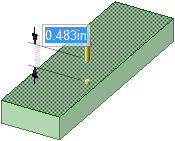
Z povrchu ve stromové struktuře se stane pevný díl. (Tažením křivky se vytvoří povrch, zatímco tažením povrchu se vytvoří pevný díl.)
Stiskněte kombinaci kláves Ctrl+S nebo z nabídky File vyberte položku Save pro uložení návrhu.
| « Předchozí | Další » |
© Copyright 2015 SpaceClaim Corporation. Všechna práva vyhrazena.